
Microsoft Word là một công cụ khá quan trọng hỗ trợ công việc của chúng ta. Làm việc với Word bạn thường hay tạo lập những heading và những Paragraph để cho bài viết của bạn được đầy đủ hơn nhưng có thể một số bạn mới làm quen vẫn còn một số thắc mắc về Paragraph trong Word là gì? Bạn sẽ được thuthuatpc.vn cung cấp những thông tin dưới đây.
Xem thêm>>[Bạn đã biết] Cách Chỉnh Khoảng Cách Giữa Các Dòng Trong Word Nhanh Và Hiệu Quả Nhất
Paragraph trong Word là gì?
Để dễ hiểu đơn giản và rõ ràng, đưa ra một ví dụ cho bạn dễ hiểu và hình dung với một bài văn nghị luận bạn thường đưa ra hiện trạng , nguyên nhân , giải pháp và kêu gọi thì những đề mục chính là các Heading ở một cấp độ giống nhau. Việc khai triển những mục Heading đó là những đoạn Paragraph trong Word những đoạn này có thể là giải thích có thể diễn giải cho đề mục lớn,…
Trong đoạn Paragraph có chứa các chữ các dòng văn bản ở đây bạn thường xuyên hay thực hiện những công việc như là căn chỉnh khoảng cách giữa các chữ chỉnh khoảng cách đều đặn giữa các đoạn sau mỗi khi bạn xong bài viết đó.

Tuy nhiên mỗi khi viết bài thường hay thủ công đặt các kích cỡ chữ đề mục to nhỏ khác nhau, hay đặt in đậm các từ bạn cho là cần ghi nhớ vậy nên việc này thường dẫn tới văn bản của bạn sẽ có một số dòng một số vị trí khoảng cách giữa các chữ giữa các đoạn không đồng đều khoảng cách.
Trong bài viết giải đáp về Paragraph này chúng tôi đưa ra cho bạn những cách làm bài giải pháp để bạn và bài viết có thể hoàn chỉnh và đẹp hơn trong Word cũng như việc học Word cơ bản đến nâng cao.
Cách căn chỉnh dãn chữ đều đặn bằng Paragraph trong Word
Có thể bạn luôn chú tâm và tâm huyết vào nội dung bài viết của bạn phải hay phải thật rõ ràng và truyền cảm hứng, chính vì vậy mà bạn thường lãng quên hay bỏ bê việc font cỡ chữ đặc biệt là khoảng cách giữa các chữ. Nhưng cũng không phải lo lắng nếu như bạn lo sợ chỉnh lại khoảng cách chữ mà mất thời gian của bạn. Đơn giản lắm bạn thực hiện với cách làm sau nhé.
Bước 1: Mở file word bạn cần chỉnh sửa khoảng cách chữ. Chọn bôi đậm vùng chữ cần định dạng khoảng cách đều đặn.
Bước 2: Nhấn vào ký hiệu Font trên thanh menu hoặc sử dụng phím tắt Ctrl + D

Bước 3: Trong hộp thoại Font xuất hiện nhấn chọn vào mục Advanced và chọn lựa giãn chữ thu hẹp chữ tại phần Spacing.

Bạn có thể thay đổi lựa chọn khoảng cách chữ to nhỏ bằng cách chọn kích cỡ to nhỏ ở phần By để cho bài viết hợp lý hơn, ngay những sự lựa chọn của bạn sẽ được thay đổi hiển thị luôn dưới mục Preview của hộp thoại đó.
Cách căn chỉnh khoảng cách giữa các dòng bằng Paragraph trong Word
Thực hiện căn chỉnh khoảng cách giữa các dòng trong word cũng rất quan trọng, bạn không chỉ thực hiện mỗi việc căn chỉnh lại khoảng cách giữa các chữ mà cần đến việc hài hoà hơn thẩm mỹ hơn nhé.
Thực hiện việc căn chỉnh khoảng cách giữa các dòng cũng rất đơn giản việc bạn cần làm đó là:
- Bước 1: Chọn đoạn văn bản cần căn chỉnh khoảng cách dòng hoặc bôi đen toàn bộ văn bản nhấn chuột vào ký hiệu mũi tên góc nhóm Paragraph trên thanh menu để hộp thoại Paragraph.
-

Cách căn chỉnh khoảng cách giữa các dòng bằng Paragraph trong Word
Hoặc bạn cũng có thể click chuột phải chọn Paragraph để hiển thị ra hộp thoại Paragraph:
- Bước 2: Hộp thoại Paragraph xuất hiện bạn thực hiện việc căn chỉnh khoảng cách giữa các dòng bằng việc bạn chọn:
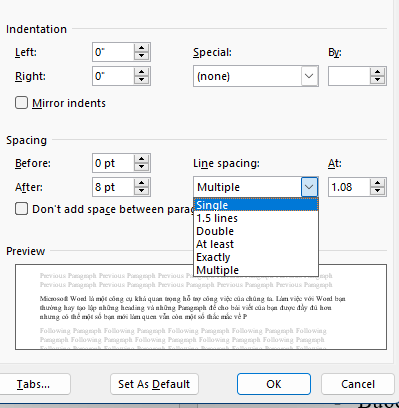
- Bước 3: Trong mục Line Spacing bạn có thể tuỳ chọn vào mục tuỳ ý nếu bạn cảm thấy điều đó là phù hợp với bạn thông thường thì sẽ chọn Exactly là khoảng cách chính xác và bạn chọn thông số cho At để định dạng cho khoảng cách giữa các dòng của bạn.
Ngay sau đó bạn sẽ thấy đổi của bạn được hiển thị qua phần Preview nếu cảm thấy đã ổn cả thì bạn nhấn OK.
Trong công cụ soạn thảo văn bản Word có một tính năng “ nhỏ nhưng có vỏ” khi giãn cách các dòng văn bản, đó là tính năng Line and Paragraph Spacing, cho phép bạn dãn cách với khoảng cách được quy ước sẵn. Tính năng này cũng có thể mở được hộp thoại Paragraph chỉ bằng cách click vào tuỳ chọn Line Spacing Options.

Ngoài cách thực hiện như trên còn một cách khác cho phép người soạn thảo văn bản giãn cách dòng nhanh mà không phải mở hộp thoại Paragraph để căn chỉnh bạn chỉ cần thực hiện như sau:
- Bước 1: Đối với các phiên bản 2013, 2016 trên thanh công cụ click chọn Layout -> tuỳ chọn chỉnh sửa khoảng cách ngay trong nhóm mục Paragraph là được.

- Việc căn chỉnh khoảng cách dòng và chữ trong Word rất đơn giản áp dụng vào công việc của mình ngay để bạn có những bài viết hoàn chỉnh và những file word hoàn chỉnh và những file word hoàn thiện nhất.
Trên đây là những giải đáp chi tiết về khái niệm và cách để mở Paragraph mà bạn hay gặp phải nhất. Mong rằng bài viết của thuthuatpc.vn sẽ giúp bạn thành công thực hiện thao tác paragraph trong word là gì? Cảm ơn đã theo dõi!
Xem thêm>>[Hướng Dẫn] Cách Xoá Viền Bảng Trong Word 2019 Đơn Giản Nhất
Các từ khoá tìm kiếm liên quan nhất:
- Trong hộp thoại Paragraph nhóm Spacing dùng để
- Trong word 2010 ở mục Line Spacing của hộp thoại Paragraph dùng để.
- Home Paragraph dùng để làm gì?
- Cách thu hẹp khoảng cách giữa các dòng trong Word 2010.
- Paragraph trong Word 2016
- Tuỳ chọn nào sau đây không có sẵn trong hộp thoại Paragraph.

